Próbujesz uaktualnić system Windows 10 do Windows 11, ale nie możesz tego zrobić, ponieważ ciągle pojawia się błąd aktualizacji/instalacji 0xC1900101 - 0x40017? W tym artykule przedstawiono kilka różnych metod, których możesz wypróbować, aby rozwiązać problem i normalnie zaktualizować system Windows 10 do systemu Windows 11.

0xC1900101 – 0x40017 to częsty błąd napotykany przez użytkowników próbujących uaktualnić system Windows do najnowszej wersji, na przykład z Windows 10 do Windows 11. Błąd pojawia się podczas fazy „Konfigurowania ustawień”, która jest końcową fazą procesu aktualizacji. Ten błąd może wskazywać, że sterowniki lub pliki systemowe są uszkodzone.
Przed przystąpieniem do aktualizacji istnieje kilka ogólnych wskazówek, które mogą pomóc w rozwiązaniu problemu. Po pierwsze, odłącz wszystkie niepotrzebne urządzenia peryferyjne, takie jak drukarki czy aparaty fotograficzne i pozostaw podłączoną jedynie mysz i klawiaturę. Po drugie, odinstaluj oprogramowanie antywirusowe, zaporę ogniową lub VPN innych firm i sprawdź, czy ustawienia godziny i daty są prawidłowe. Dodatkowo upewnij się, że masz wystarczająco dużo miejsca (co najmniej 64 GB) i że komputer jest podłączony do Internetu.
Jak naprawić błąd instalacji systemu Windows 11 0xC1900101 - 0x40017?
Jeśli powyższe opcje szybkiej naprawy nie pomogły rozwiązać tego problemu, musisz spróbować skorzystać z bardziej szczegółowych rozwiązań przedstawionych poniżej. Sprawdzą one wszelkie potencjalnie uszkodzone pliki, umożliwiając ich naprawę i aktualizację do systemu Windows 11.
Uruchom SFC i DISM, aby naprawić błąd 0xC1900101 - 0x40017.
- Otwórz wiersz poleceń jako administrator.
- Wprowadź następujące polecenia, naciskając klawisz Enter po każdym z nich:
sfc /scannow
Jeśli podczas procesu napotkasz jakiekolwiek problemy, uruchom ponownie komputer w trybie awaryjnym i spróbuj na nowo uruchomić polecenie.
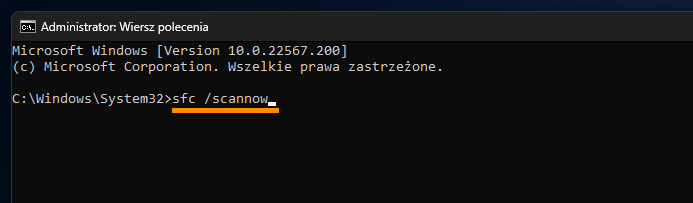
DISM /Online /Cleanup-Image /CheckHealth
DISM /Online /Cleanup-Image /ScanHealth
DISM /Online /Cleanup-Image /RestoreHealth
Poczekaj na zakończenie procesu, a następnie uruchom ponownie komputer, aby sprawdzić, czy problem został rozwiązany.
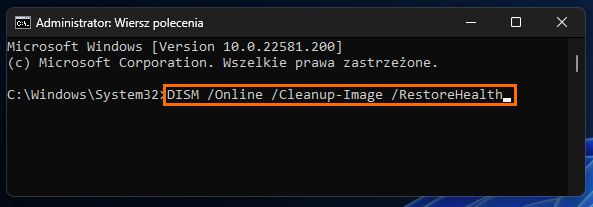
Zainstaluj wszystkie aktualizacje systemu Windows, aby naprawić błąd 0xC1900101 - 0x40017
- Wpisz „Aktualizacje” w pasku wyszukiwania systemu Windows i naciśnij klawisz Enter.
- Wybierz opcję „Sprawdź aktualizacje”.
- Zainstaluj wszelkie dostępne opcjonalne aktualizacje.
- Zezwól na pobranie i zainstalowanie niezbędnych plików.
- Uruchom ponownie urządzenie.
Zaktualizuj sterowniki, aby naprawić błąd 0xC1900101 - 0x40017
- Zainstaluj wszystkie opcjonalne aktualizacje systemu Windows.
- Odwiedź witrynę producenta urządzenia i pobierz bezpośrednio sterowniki (zalecane)
Zainstaluj ponownie sterowniki, aby naprawić błąd 0xC1900101 - 0x40017
- Otwórz Menedżera urządzeń, klikając prawym przyciskiem myszy menu Start i wybierając je.
- Sprawdź, czy obok sterowników nie ma żółtych wykrzykników.
- Kliknij prawym przyciskiem myszy nieprawidłowo działający sterownik i wybierz „Odinstaluj urządzenie”
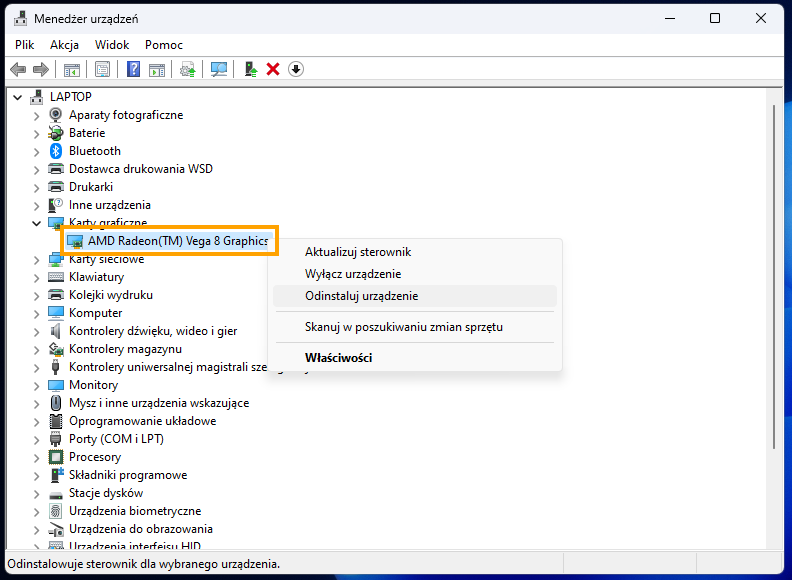
- Postępuj zgodnie z instrukcjami i uruchom ponownie system.
- Pobierz ponownie sterowniki, korzystając z jednej z metod wymienionych w poprawce „Aktualizuj sterowniki”.
Użyj nośnika startowego, aby naprawić błąd 0xC1900101 - 0x40017
Jeżeli dotychczas nic nie pomogło, możesz skorzystać z Asystenta instalacji systemu Microsoft Windows 11. To narzędzie umożliwi aktualizację do systemu Windows 11 przy użyciu nieco innego procesu niż ten zautomatyzowany, którego system Windows wykorzystuje domyślnie. Alternatywnie możesz także zaktualizować system do wersji Windows 11, korzystając z narzędzia Windows Media Creation na tej samej stronie. Chociaż ten proces jest trochę bardziej skomplikowany.
